Ciekawym stanem w systemie Windows jest ukrycie pliku w systemie, tak że nie możemy go usunąć, zmienić nazwy ani otworzyć. Jednak plik nadal istnieje w katalogach systemowych.
Znany błąd związany z tym stanem to:
“Nie znaleziono tego elementu. Nie znajduje się już w [Ścieżka]. Sprawdź lokalizację elementu i spróbuj ponownie”.
![Nie znaleziono tego elementu. To nie jest już zlokalizowane w [ścieżce]. Sprawdź lokalizację przedmiotu i spróbuj ponownie Nie znaleziono tego elementu. To nie jest już zlokalizowane w [ścieżce]. Sprawdź lokalizację przedmiotu i spróbuj ponownie](/f/5720ea01a2c3395fb6395e1145a577b4.png)
Gdzie [Ścieżka] to lokalizacja pliku w eksploratorze plików. Zasadniczo, jeśli nie możemy uzyskać dostępu do pliku, nie możemy nic z nim zrobić. Można jednak zrozumieć, że ten plik można zlokalizować i zmodyfikować za pomocą wiersza polecenia, ponieważ istnieje w systemie.
Przyczyna
Jednym ze znanych powodów jest to, że rozszerzenia plików utworzonych przez aplikacje innych firm mogą nie być jasno zdefiniowane, a to może być niemożliwe do wykrycia przez eksplorator plików. Nie możemy jednak stwierdzić, że jest to jedyna przyczyna. Przechodząc do rozdzielczości, jedyne, o czym musimy pamiętać, to plik, którego nie można zlokalizować w eksploratorze plików, można go obserwować za pomocą wiersza polecenia.
Fix-1 Usuń plik/folder ze ścieżki pliku/folderu-
Aby usunąć problematyczny plik/folder, musisz przejść do ścieżki folderu przez Wiersz polecenia a następnie usuń plik z niego.
1. Otworzyć Przeglądarka plików okno, naciśnij klawisz Windows+E i przejdź do lokalizacji pliku/folderu.
2. Po otwarciu pliku/folderu kliknij, aby wybrać adres pliku.
3. Teraz naciśnij ‘Ctrl+C‘, aby skopiować ścieżkę do pliku.
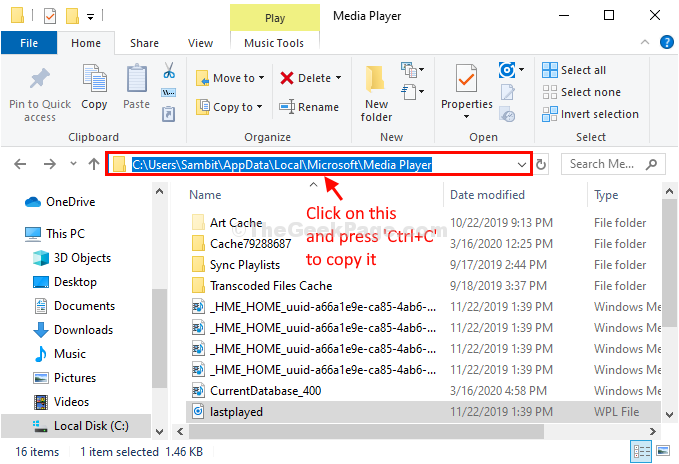
4. naciśnij klawisz Windows+R Wystrzelić Biegać. W Biegać okno, wpisz „cmd” a potem uderzył Wchodzić.

Wiersz polecenia otworzy się okno.
5. W Wiersz polecenia okno, skopiuj-wklej i zmodyfikuj te polecenia, a następnie naciśnij Wchodzić po każdym z poleceń, aby wykonać je sekwencyjnie.
Płyta CD
UWAGA–
To polecenie powinno wyglądać tak:
cd C:\Users\Sambit\AppData\Local\Microsoft\Media Player
6. Teraz wykonaj to polecenie, aby usunąć plik z komputera.
del
UWAGA–
Plik, który chcesz usunąć, umieść go po poleceniu „del”.
Przykład- Ponieważ chcemy usunąć „ostatnio odtwarzany” plik, nasze polecenie będzie-
del ostatnio odtwarzane
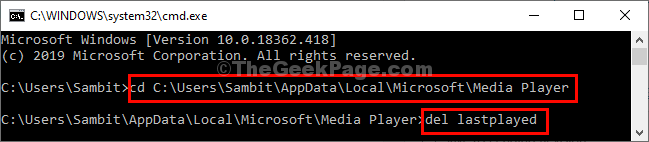
Po usunięciu pliku zamknij Wiersz polecenia okno.
Poprawka 2 – usuwanie pliku za pomocą wiersza polecenia
Błąd powodowałby problemy z normalną pracą, więc większość użytkowników rozważałaby usunięcie samego pliku. Procedura jest następująca:
1] Naciśnij Wygraj + R otworzyć Biegać okno i wpisz polecenie cmd. Naciśnij Enter, aby otworzyć open Wiersz polecenia.
2] Wpisz polecenie:
rd /s \\?\Z:\zły\folder\ścieżka
Gdzie Z:\zły\folder\ścieżka jest ścieżką do pliku, a Z: jest literą dysku, na którym znajduje się plik.
Poprawka 3 – zmiana nazwy pliku za pomocą wiersza polecenia
1] Naciśnij Wygraj + R otworzyć Biegać okno i wpisz polecenie cmd. Naciśnij klawisz Enter, aby otworzyć wiersz polecenia.
2] Musimy przejść do dokładnego folderu, w którym znajduje się plik, a nie do samego pliku. Wpisz polecenie:
cd Z:\zły\folder1\folder2…\folder
Gdzie Z: to dysk, na którym znajduje się plik.
Zasadniczo polecenie to cd, po którym następuje ścieżka pliku bez nazwy pliku na końcu. Następnie wpisz kolejno następujące polecenia (po każdym poleceniu naciśnij klawisz Enter):
DIR /A /X /P
RENAME (nazwa problematycznego pliku) (inna nazwa) EXIT
Pomogłoby to zmienić nazwę pliku, aby nie powodował ponownego monitu o błąd.
Powinno to pomóc w rozwiązaniu problemu.
Poprawka 4 – Archiwizuj pliki, aby je usunąć
Jeśli do tej pory nic nie wyszło, możesz spróbować zarchiwizować pliki i usunąć oryginalne pliki w trakcie ich archiwizacji.
UWAGA–
Aby zastosować to rozwiązanie w systemie, będziesz potrzebować zainstalowanego na komputerze programu WinRAR. Jeśli nie masz go zainstalowanego, kliknij to połączyć aby pobrać plik instalacyjny. Uruchom plik instalacyjny, aby zainstalować WinRAR w swoim systemie.
1. Przejdź do lokalizacji problematycznych plików na twoim komputerze.
2. Kliknij plik prawym przyciskiem myszy i kliknij „Dodaj do archiwum…“.
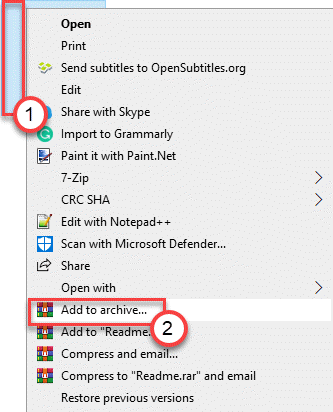
3. Kiedyś Nazwa i parametry archiwum okno otwiera się, czek pole obok „Usuń pliki po archiwizacjisol".
4. Na koniec kliknij „dobrze“.
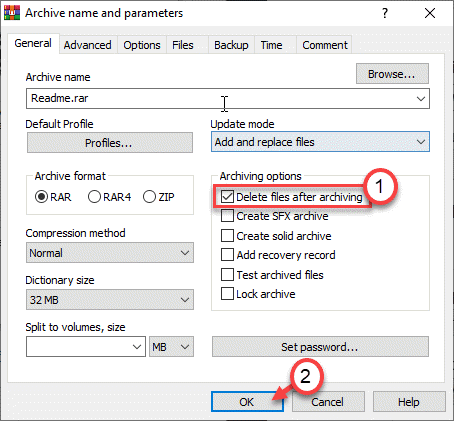
Po zakończeniu procesu archiwizacji oryginalny plik (problematyczny plik) zostanie automatycznie usunięty z systemu.
5. Teraz kliknij prawym przyciskiem myszy zarchiwizowany plik, który właśnie utworzyłeś i kliknij „Kasować“.

Spowoduje to również usunięcie spakowanego pliku z komputera. Twój problem powinien zostać rozwiązany dzięki temu szybkiemu obejściu.


